Neue Funktionen in Camtasia – 2024
Lernen Sie die neuen Funktionen und Verbesserungen von Camtasia 2024 kennen.
Lernen Sie die neuen Funktionen und Verbesserungen von Camtasia 2024 kennen.
Entdecken Sie die neuen Funktionen in Camtasia 2024.

Dynamische Untertitel
Fügen Sie dynamische Untertitel hinzu, um Audiodaten auf der Timeline automatisch in anpassbaren Untertitel-Text zu transkribieren. Ideal für Social-Media-Videos!

Sprache-zu-Schrift-Umwandlung für geschlossene Untertitel
Unter Windows können Sie ganz mit der neuen KI-gestützten Sprache-zu-Schrift-Umwandlung ganz einfach geschlossene Untertitel hinzufügen.
Ob Sie eine neue Bildschirmaufnahme beginnen oder vorhandene Medien verbessern wollen: Mit Camtasia Rev können Sie die Videobearbeitung beschleunigen und schnell die Einstellungen für Größe, Layout, Hintergrund, Effekte und Filter festlegen.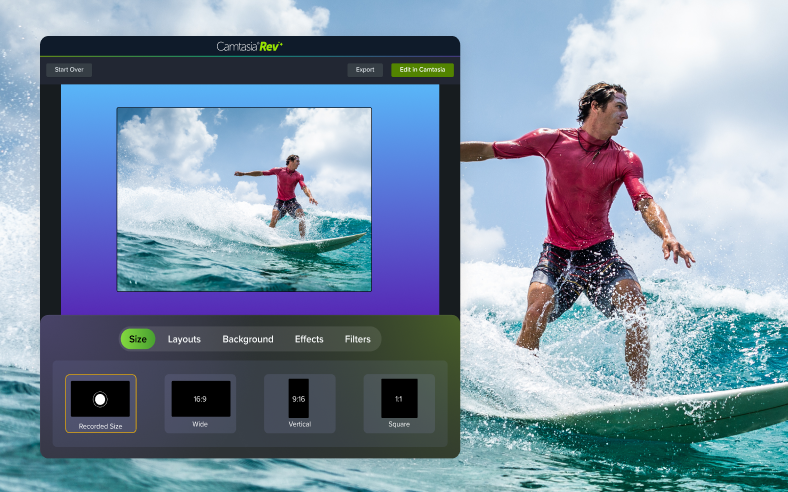
Siehe Schnelle Layouts und Effekte mit Camtasia Rev.
Es ist jetzt leichter denn je, auf Assets zuzugreifen und sie Ihren Projekten hinzuzufügen! Wählen Sie direkt in Camtasia zwischen mehr als 100 Millionen professioneller, lizenzgebührenfreier Video-Assets. So können Sie Ihren Videoprojekten mit Fotos, Videoclips, Audio-Tracks und anpassbaren digitalen Inhalten ein professionelles Aussehen verleihen, ohne den Editor verlassen zu müssen.
Suchen Sie direkt im Camtasia Editor nach Assets und fügen Sie sie hinzu. Wir haben auch die Suche verbessert, damit Sie mehr und bessere Ergebnisse erhalten. Siehe Videos mit Camtasia Assets verbessern.
Progress Bars & Timers
Choose from a variety of ready-made progress bars and timers for a variety of uses. In Camtasia Editor, select Media tab > Camtasia Assets subtab > Audio Visualizers category.

Neue Audiovisualisierungen
Jetzt haben Sie noch mehr Möglichkeiten, ihre Audiodaten durch visuelle Effekte aufzuwerten.
Sie können den Sprecherkommentar, Musikclips, Soundeffekte oder andere Audiodaten visuell animieren, um statische Videobilder aufzulockern.

Neue dynamische Hintergründe
Wählen Sie zwischen 57 neuen dynamischen Hintergründen wie Expansion, Northern Lights, Shimmering Bars oder Blueprint!

Cursorleuchten
Versehen Sie den Cursor mit einem Leuchteffekt, damit er auf dem Bildschirm deutlich erkennbar ist und die Aufmerksamkeit auf sich zieht.
Siehe Effekt zum Cursor hinzufügen.

Bearbeitbare Cursorklicks
Fügen Sie ganz einfach Cursorklicks zu Ihrem Video hinzu oder entfernen Sie sie.
Cursorklick-Skalierung
Heben Sie Mausklicks in Ihrer Bildschirmaufnahme mit einem eindrücklichen Skalierungseffekt hervor.
Siehe Effekt zum Cursor hinzufügen.

Kacheleffekt
Mit dem Kacheleffekt können Sie ein Medium wie eine Kachel horizontal und vertikal auf dem Bildschirm wiederholen. Er eignet sich besonders gut für Hintergründe mit Markendesign!

Textkontur
Versehen Sie Text mit einem Umrisseffekt, um ihm ein besonderes Flair zu verleihen oder ihn hervorzuheben.
Neue Verhaltensweisen
Die Effekte „Zittern“ und „Wackeln“ sind jetzt auf dem Tab „Verhalten“ verfügbar.
Siehe Text und Bilder animieren: Verhaltenseffekte.
Neue Übergänge
19 brandneue Übergangseffekte, mit denen Sie Ihrem Video kreatives Flair verleihen.
Siehe Übergangseffekt hinzufügen.
Nehmen Sie Bildschirm, Kamera und Audiodaten mit noch höherer Qualität und Wiedergabetreue auf.
Werkzeuge im Camtasia Editor neu anordnen
Ordnen Sie die Werkzeug-Tabs durch Klicken und Ziehen in der gewünschten Reihenfolge an. Siehe Camtasia anpassen (Favoriten und Profile).
Tastenkombinationen für den Editor
Weisen Sie Befehlen Tastenkombinationen zu, um beim Bearbeiten noch mehr Zeit zu sparen. Siehe Tastenkombinationen anpassen.
Schnellere Bedienung mit JKL-Befehlen
Verwenden Sie die Tastaturbefehle J, K und L, um die Videowiedergabe beim Bearbeiten zu beschleunigen oder einen Zeitframe exakt anzusteuern.
Das sind die neuesten Funktionen von Camtasia.
Sie haben Camtasia schon? So machen Sie das Update auf die neueste Version.